iOS 10 için Airshou: iOS için Airshou Nasıl Çalışır 10
İOS kullanıcıları için çok sayıda ekran kaydedici var. Yine de, iOS 10 söz konusu olduğunda seçenekler oldukça sınırlı hale geliyor. Yaygın olarak kullanılan tüm ekran kaydedicilerden Airshou, en popüler olanlardan biridir. Ayrıca iOS’unuzu iOS 10’a yükselttiyseniz endişelenmeyin. Airshou iOS 10 sürümü cihazınıza yüklenebilir. Bu gönderide, Airshou’yu iOS 10’a yüklemeniz için adım adım talimatlar vereceğiz.
Destek olmaması nedeniyle, birçok kullanıcı Airshou’yu kurduktan sonra bile kullanamıyor. Bu nedenle, bu kılavuzda sizi en iyi alternatifine de tanıtacağız. Peki ne bekliyorsun? Airshou iOS 10’u hemen nasıl kuracağınızı okuyun ve öğrenin.
Bölüm 1: Airshou iOS 10 için çalışıyor mu?
Son zamanlarda okuyucularımızdan Airshou’nun iOS 10 ile uyumluluğu hakkında çok sayıda soru aldık. Aynı sorunuz varsa, endişelenmeyin. Size bir cevabımız var. Özetle, evet – Airshou iOS 10 için çalışıyor. Resmi App Store’da artık mevcut olmasa da Airshou’yu kurmanın birçok başka yolu var. Airshou iOS 10’u yüklemek veya doğrudan web sitesinden almak için üçüncü taraf bir yükleyiciden (Tutu Helper gibi) yardım alabilirsiniz.
Yine de, Airshou’yu cihazınıza almanın en iyi yolu, sadece web sitesini ziyaret etmektir. Bildiğiniz gibi Airshou, bir cihazın ekran etkinliğini kaydetmek ve yüksek çözünürlüklü videolar oluşturmak için kusursuz bir yol sağlar. Kişisel uygulama veya eğitim (veya oyun) videoları yapmak için kullanılabilir. Ekran kaydı ile ihtiyaçlarınız ne olursa olsun Airshou ile karşılayabilirsiniz.
İyi haber şu ki, Airshou iOS 10’un yeni sürümü çıktı ve neredeyse tüm önde gelen iOS cihazlarıyla uyumlu (iPhone 5-7 plus, iPad Pro, iPad Air ve Mini ve iPod Touch 6. nesil). Airshou’nun en iyi yanlarından biri, indirmek için artık telefonunuzu sisteminize bağlamanıza gerek kalmamasıdır. Airshou iOS 10’u cihazınıza kurmak için aşağıdaki adımları uygulamanız yeterlidir.
1. Başlangıç olarak iOS cihazınızda Safari’yi açın. Başka hiçbir tarayıcı bu teknikle çalışmadığından Safari ile devam ettiğinizden emin olun. Safari’yi başlattıktan sonra, tarayıcınızda Airshou’nun resmi web sitesi airshou.org’u açın.
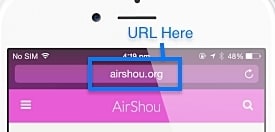
2. Web sitesi tarayıcınıza yükleneceği için bir süre bekleyin. Ne zaman yapılırsa, sadece ‘yukarı’ düğmesine dokunun. Çoğunlukla, sayfanızın alt panelinde bulunur.
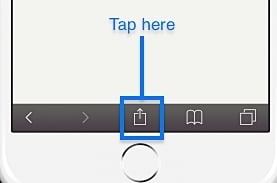
3. Bu, sayfayla ilgili farklı seçeneklerin bir listesini sağlayacaktır. Sağlanan tüm seçeneklerden “Ana Ekrana Ekle” üzerine dokunun ve devam edin.
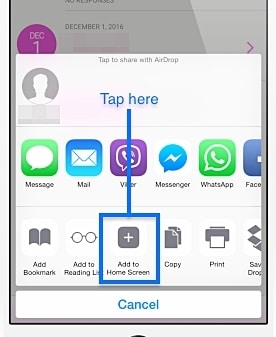
4. Bu özelliğe tıkladığınız anda karşınıza aşağıdaki gibi bir pencere çıkacaktır. Şimdi tek yapmanız gereken uygulamanın adını doğrulamak (varsayılan olarak ‘Airshou’ olacaktır) ve ‘Ekle’ düğmesine dokunun. Bu, uygulamayı ana ekranınıza ekleyerek size kolaylık sağlar.
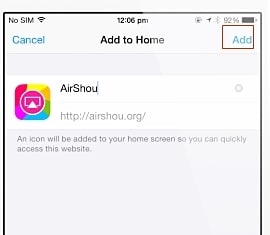
5. Kullanıcıların çoğu, bu adımları tamamladıktan hemen sonra Airshou’yu başlatmak gibi çaylak bir hata yapar. Bunu yapacaksanız, muhtemelen işe yaramayabilir. Ekranda “Güvenilmeyen Kurumsal Geliştirici” hata mesajı alacaksınız.
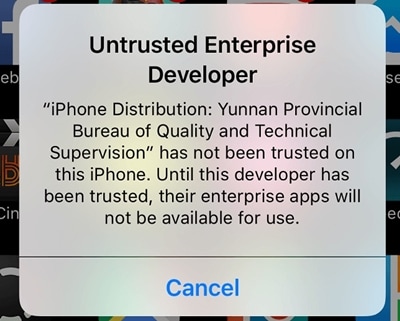
6. Bu nedenle, düzeltmek için uygulamaya güvenmeniz gerekir. Bu, Ayarlar > Genel > Cihaz Yönetimi’ni ziyaret ederek yapılabilir. Buradan, Airshou ile ilişkili geliştiriciye ‘güvenmeniz’ gerekir.

Bu kadar! Bu adımları uyguladıktan sonra, Airshou iOS 10’u fazla sorun yaşamadan çalıştırabilirsiniz.
Bölüm 2: iOS 10 Alternatifi için Airshou – iOS Ekran Kaydedici
Airshou’nun üretimi durdurulduğundan, birçok kullanıcı onu kullanırken aksiliklerle karşılaşıyor. Airshou iOS 10’u cihazınıza yükledikten sonra bile çalışmayabilir. Bu nedenle, ekran etkinliğini cihazınıza kaydetmek istiyorsanız, Airshou’ya alternatif bir yardım almalısınız. kullanmanızı öneririziOS Ekran Kaydedici Uygulaması iOS 10’dan iOS 12’ye kadar.

iOS Ekran Kaydedici
Ekranınızı kolayca ve esnek bir şekilde bilgisayara kaydedin.
- Cihazınızı kablosuz olarak bilgisayarınıza veya projektörünüze yansıtın.
- Mobil oyunlar, videolar, Facetime ve daha fazlasını kaydedin.
- Jailbreak yapılmış ve jailbreak yapılmamış cihazları destekleyin.
- iOS 7.1’den iOS 12’ye kadar çalışan iPhone, iPad veya iPod touch’ı destekleyin.
- Hem Windows hem de iOS uygulamaları sunun (iOS uygulaması iOS 11-12 için kullanılamaz).
iOS’un her ana sürümünde (iOS 7.1’den iOS 12’ye) çalışan ve iPhone, iPad ve iPod touch’ın ekran etkinliğini kaydedebilen güvenli ve kullanımı kolay bir uygulamadır. bir masaüstü uygulaması (Windows için) yanısıra bir iOS uygulaması telefonunuzda kolayca kullanılabilir. Yalnızca ekran etkinliğini kaydetmek için değil, ekranınızı daha büyük bir ekrana yansıtmak ve birçok başka görevi gerçekleştirmek için de kullanılabilir.
DrFoneTool iOS Ekran Kaydedici uygulamasını kullanarak iOS ekranınızı kaydetmek için aşağıdaki adımları izleyin.
1. ziyaret edin iOS Ekran Kaydedici Uygulaması web sitesi ve cihazınıza yüklemeyi seçin. Açılır mesajı aldığınızda, uygulamayı indirmek için “Yükle” seçeneğine dokunun.

2. Şimdi, devam etmek için uygulama geliştiricisine güvenmeniz gerekiyor. Telefonunuzun Ayarlar > Genel > Cihaz yönetimine gidin ve uygulama geliştiricisine dokunun. Bununla ilgili bir açılır mesaj alacaksınız. Yükleme işlemini tamamlamak için “Güven” seçeneğine dokunun.

3. Ekranınızı kaydetmek için uygulamayı her zamanki gibi kullanabilirsiniz. İlk kez başlattığınızda, uygulama fotoğraflarınıza ve mikrofonunuza erişmek için izin isteyecektir. Erişim izni vermek için “Tamam”a dokunmanız yeterlidir.
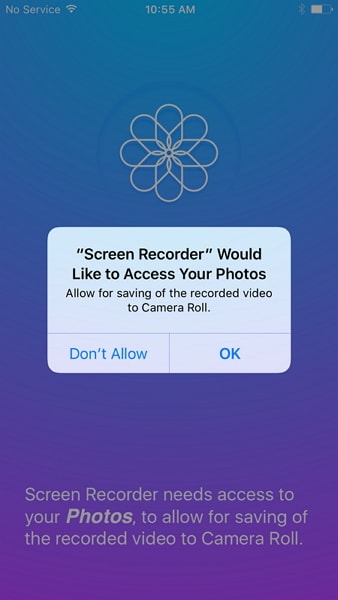
4. Videoyu kaydetmeye başlamadan önce aşağıdaki seçenekleri göreceksiniz. Çözünürlük, ses kaynağı, yön ve daha fazlası gibi farklı parametreler temelinde kaydınızı özelleştirebilirsiniz. Kayda başlamak için işiniz bittiğinde “İleri”ye dokunmanız yeterlidir.

5. Bu, uygulamayı simge durumuna küçültecek ve sizi ana ekrana yönlendirecektir. Kayıt başlayacak ve bir sonraki ekran kaydı videonuzu yapmaya devam edebilirsiniz.
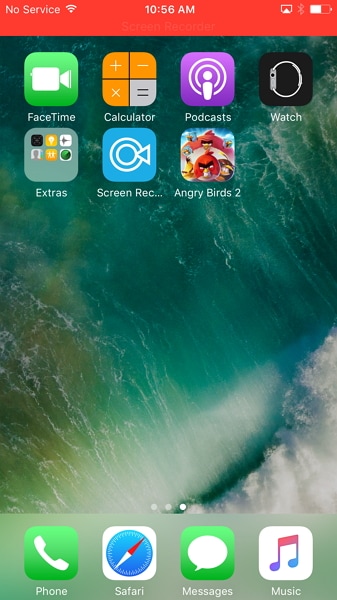
6. Herhangi bir uygulamayı açabilir ve ekran kaydını kaydedebilirsiniz. Bir oyun kaydetmek istiyorsanız, en sevdiğiniz oyunları başlatabilirsiniz. Ek olarak, Snapchat ve Instagram hikayelerini kaydetmek için de kullanılabilir.

7. Kaydı durdurmak istediğinizde, kırmızı çubuğa (üstte) dokunmanız veya iOS Ekran Kaydı uygulamasını tekrar ziyaret etmeniz yeterlidir. Bu, kaydı durduracak ve videonuz otomatik olarak film rulonuza kaydedilecektir.
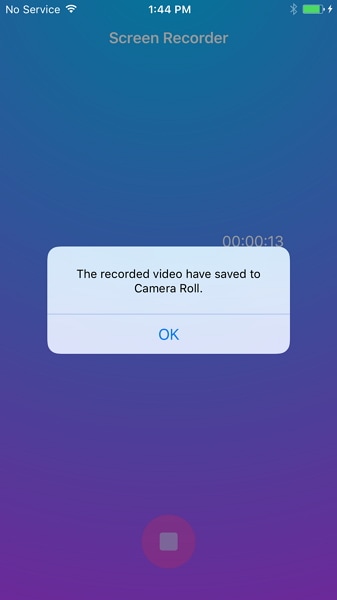
Daha sonra videoyu izlemek için kamera rulonuzu ziyaret edebilir veya hatta düzenlemek için sisteminize aktarabilirsiniz.
Artık Airshou iOS 10’u ve onun en iyi alternatifini nasıl kullanacağınızı bildiğinizde, ekran etkinliğinizi çok fazla sorun yaşamadan kolayca kaydedebilirsiniz. Airshou’yu iOS 10’a yüklemek için yukarıda belirtilen adımları uygulamanız yeterlidir. Ayrıca, herhangi bir sorunla karşılaşırsanız, iOS Ekran Kaydedici bir deneme. Bu olağanüstü araçla hareket halindeyken ilginç ekran kayıtları yapabileceğinizden eminiz.
